在 docker 容器内搭建 workerman 服务需要注意以下几点:1. 端口映射:确保正确配置 docker 的端口映射,将容器内的端口映射到宿主机上。2. 文件系统挂载:通过 docker 的卷挂载功能,将宿主机的目录挂载到容器内,供 workerman 服务访问。3. 进程管理:使用 docker 的 cmd 指令启动 workerman 服务,并确保其能优雅地退出。4. 网络配置:确保容器内的网络配置与宿主机兼容,正确处理外部请求。通过这些配置和优化,可以充分发挥 docker 和 workerman 的优势,构建高性能且稳定的服务。
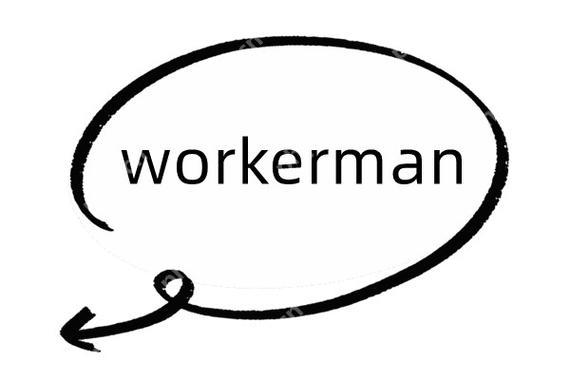
在 Docker 容器内搭建 Workerman 服务,这听起来像是一个有趣且富有挑战性的任务。为什么这么说呢?因为 Docker 提供了隔离的环境,而 Workerman 作为一个高性能的 PHP 应用服务器,需要在这种环境中发挥其优势。今天我们就来探讨一下在这个过程中需要注意的那些小细节和大陷阱。通过这篇文章,你将学会如何在 Docker 容器中顺利搭建 Workerman 服务,并了解一些可能遇到的坑以及如何避免它们。
首先,我们需要了解 Docker 和 Workerman 的基本概念。Docker 是一个容器化平台,它允许你将应用及其依赖打包到一个可移植的容器中。而 Workerman 是一个用 PHP 编写的异步事件驱动的网络应用服务器,常用于构建高性能的 WebSocket 服务、TCP 服务等。
在搭建 Workerman 服务时,你需要确保你的 PHP 环境已经配置好,并且能够支持 Workerman 的运行。同时,Docker 容器的网络配置和文件系统的挂载也是需要关注的重点。
在 Docker 容器中运行 Workerman 服务的核心在于如何将 Workerman 的高性能特性与 Docker 的隔离性和便携性结合起来。Workerman 需要在容器内启动并监听端口,而 Docker 则需要通过端口映射将容器内的端口暴露到宿主机上。
当你启动一个 Docker 容器时,容器内的 Workerman 服务会根据配置文件启动并监听指定的端口。Docker 通过端口映射将容器内的端口映射到宿主机的端口上,这样外部请求就可以通过宿主机的端口访问到容器内的 Workerman 服务。
# Dockerfile 示例
FROM php:7.4-fpm
# 安装 Workerman 依赖
RUN apt-get update && apt-get install -y \
libssl-dev \
&& docker-php-ext-install sockets
# 复制 Workerman 应用代码
COPY . /var/www/html
# 工作目录
WORKDIR /var/www/html
# 暴露端口
EXPOSE 2345
# 启动 Workerman
CMD ["php", "start.php", "start"]在 Docker 容器内搭建 Workerman 服务时,有几个关键点需要特别注意:
确保正确配置 Docker 的端口映射。Workerman 服务在容器内监听的端口需要通过 Docker 的 -p 参数映射到宿主机的端口上。例如:
docker run -p 8080:2345 my-workerman-image
这样,外部请求可以通过宿主机的 8080 端口访问到容器内的 Workerman 服务。
Workerman 服务可能需要访问外部的配置文件或日志文件,这时需要通过 Docker 的卷挂载功能将宿主机的目录挂载到容器内。例如:
docker run -v /host/path/to/config:/var/www/html/config my-workerman-image
这样,容器内的 Workerman 服务就可以访问到宿主机上的配置文件。
Workerman 服务在容器内运行时,需要确保其能够在容器启动时自动启动,并且在容器停止时能够优雅地退出。可以使用 Docker 的 CMD 指令来指定 Workerman 的启动命令,同时可以使用 docker stop 命令来优雅地停止容器内的 Workerman 服务。
在 Docker 容器中,网络配置可能会影响 Workerman 服务的性能和稳定性。需要确保容器内的网络配置与宿主机的网络环境兼容,并且能够正确处理外部请求。
让我们来看一个简单的例子,如何在 Docker 容器中启动一个 Workerman 服务:
# Dockerfile
FROM php:7.4-fpm
# 安装 Workerman 依赖
RUN apt-get update && apt-get install -y \
libssl-dev \
&& docker-php-ext-install sockets
# 复制 Workerman 应用代码
COPY . /var/www/html
# 工作目录
WORKDIR /var/www/html
# 暴露端口
EXPOSE 2345
# 启动 Workerman
CMD ["php", "start.php", "start"]然后,你可以使用以下命令来构建和运行 Docker 镜像:
docker build -t my-workerman-image . docker run -p 8080:2345 my-workerman-image
如果你需要在 Docker 容器中运行多个 Workerman 服务,可以通过 Docker Compose 来管理多个容器。例如:
# docker-compose.yml
version: '3'
services:
workerman1:
build: .
ports:
- "8080:2345"
volumes:
- ./config:/var/www/html/config
command: php start1.php start
workerman2:
build: .
ports:
- "8081:2346"
volumes:
- ./config:/var/www/html/config
command: php start2.php start这样,你就可以通过 Docker Compose 启动多个 Workerman 服务,并且每个服务可以监听不同的端口。
在 Docker 容器内搭建 Workerman 服务时,可能会遇到一些常见的问题,例如:
调试这些问题时,可以使用 Docker 的日志功能来查看容器内的日志,例如:
docker logs -f <container_id>
这样,你就可以实时查看 Workerman 服务的日志,帮助你诊断和解决问题。
在 Docker 容器内运行 Workerman 服务时,有一些性能优化和最佳实践值得注意:
例如,你可以使用以下命令来限制容器的资源使用:
docker run -p 8080:2345 --cpus=1 --memory=512m my-workerman-image
这样,容器内的 Workerman 服务将被限制在 1 个 CPU 和 512MB 内存内运行。
总的来说,在 Docker 容器内搭建 Workerman 服务需要注意端口映射、文件系统挂载、进程管理和网络配置等方面。通过合理的配置和优化,你可以充分发挥 Docker 和 Workerman 的优势,构建一个高性能且稳定的服务。希望这篇文章能帮助你更好地理解和实践这一过程。
以上就是在 Docker 容器内搭建 Workerman 服务有哪些注意事项?的详细内容,更多请关注php中文网其它相关文章!

每个人都需要一台速度更快、更稳定的 PC。随着时间的推移,垃圾文件、旧注册表数据和不必要的后台进程会占用资源并降低性能。幸运的是,许多工具可以让 Windows 保持平稳运行。




Copyright 2014-2025 https://www.php.cn/ All Rights Reserved | php.cn | 湘ICP备2023035733号